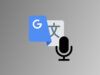Come avere traduzione istantanea
Di recente, mentre ti trovavi all'estero, ti è capitato di dover conversare con una persona che proprio non sembrava capire l'inglese. Alla fine siete in qualche modo riusciti a spiegarvi, ma per via di questo fatto ti è diventato chiaro che in determinati casi può tornare utile utilizzare un traduttore istantaneo, visto che conoscere tutte le lingue non è di certo semplice.
È proprio per questo motivo che sei giunto fin qui alla ricerca di indicazioni relative a come avere una traduzione istantanea, vero? Se le cose stanno così, direi che sei arrivato nel posto giusto. In questa sede, infatti, mi soffermerò principalmente sulle possibilità a tua disposizione per ottenere in rapido tempo una traduzione vocale di ciò che ti sta dicendo l'altra persona, traducendo anche le tue parole all'interlocutore.
Inoltre, mi soffermerò rapidamente anche su quello che si può fare in ambito di video e foto. Lo so cosa stai pensando, ma tranquillo: i grandi passi in avanti fatti dalla tecnologia consentono ora di fare tutto senza nemmeno disporre di costosi dispositivi dedicati. Tutto è insomma più semplice di quanto potresti pensare, come noterai dalle indicazioni presenti di seguito. Detto questo, a me non resta altro da fare, se non augurarti buona lettura e buona conversazione!
Indice
- Come avere traduzione istantanea vocale
- Come avere traduzione istantanea video
- Come avere traduzione istantanea foto
Come avere traduzione istantanea vocale
Dato che ti stai chiedendo come avere una traduzione audio istantanea, direi che vale la pena scendere nel dettaglio delle principali applicazioni che implementano questo tipo di funzione. Credimi: grazie al progresso tecnologico, al giorno d'oggi si può fare tutto “al volo” anche semplicemente dal proprio smartphone/tablet.
Google Traduttore (Android/iOS/iPadOS)
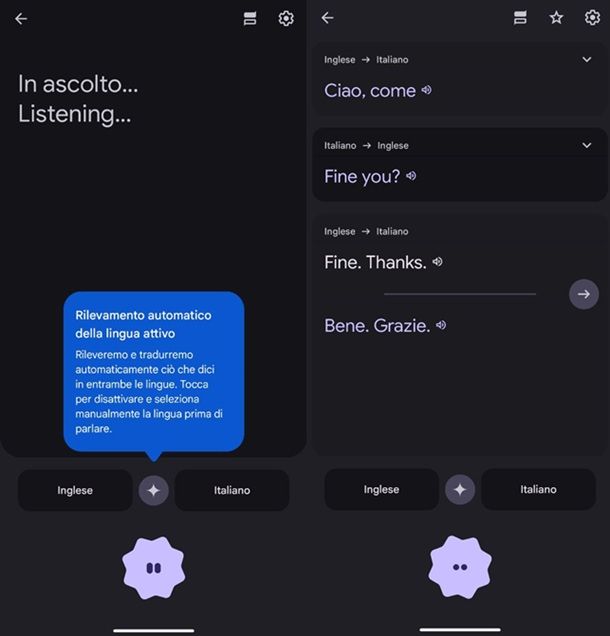
La prima applicazione che ti consiglio di utilizzare non può che essere la popolare Google Traduttore. Quest'app è stata progettata per funzionare sia su dispositivi Android che su iPhone/iPad e offre varie possibilità di input, oltre la scrittura dei testi, come la dettatura vocale. Interessante vero? Allora lascia che ti spieghi come usarla.
Il primo passo è quello di scaricare l'app dal Play Store di Android (o dagli store alternativi, se non fosse già installata sul device) oppure dall'App Store. Il funzionamento di Google Traduttore è praticamente identico tra queste due versioni, quindi anche se faccio riferimento alla versione Android, puoi tranquillamente seguire essenzialmente le stesse indicazioni su iOS/iPadOS.
Una volta avviata l'app, premi sul riquadro relativo alla lingua in basso a sinistra, in modo da scegliere la lingua di origine. Puoi ovviamente selezionare anche la lingua di destinazione utilizzando l'altro riquadro. Per avviare la traduzione istantanea, dunque, fai tap sull'icona Conversazione in basso a sinistra, fornendo, se necessario, tutte le autorizzazioni richieste.
A questo punto, premendo sull'icona del microfono potrai dare il via alla traduzione istantanea di quanto viene detto nelle lingue scelte: comparirà dunque a schermo la traduzione nell'altra lingua e potrai continuare a conversare con l'interlocutore mostrandogli le parole a schermo oppure premendo sull'icona del suono per ascoltare il risultato. Su iOS/iPadOS, il suono potrebbe avviarsi in automatico, ma potrebbe risultare necessario premere ogni volta sull'icona del microfono relativa alla lingua in cui si sta parlando.
In ogni caso, vedrai che seguendo le indicazioni a schermo non avrai troppi problemi nel raggiungere il tuo obiettivo. Per maggiori dettagli, però, ti consiglio di consultare la mia guida su come utilizzare Google Traduttore in modalità vocale.
Traduci di Apple (iOS/iPadOS)
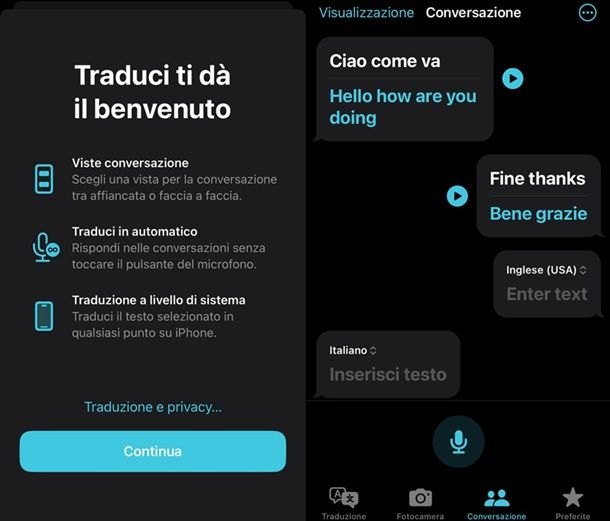
Andando oltre al classico Google Traduttore, potrebbe farti piacere sapere che anche in ambito iOS/iPadOS esiste un'app preinstallata che può tornarti utile per le traduzioni. Mi riferisco all'app Traduci di Apple, che puoi avviare dal tuo iPhone/iPad semplicemente premendo sull'icona dei fumetti collocata nella schermata Home.
Se è la prima volta che avvii l'applicazione, ti verranno presentate rapidamente le funzionalità dell'app: premi, dunque, sul tasto Continua per procedere. Potrebbe poi esserti richiesto di scegliere se condividere le registrazioni audio per migliorare Siri e Dettatura: se questo non è di tuo interesse, puoi tranquillamente fare tap sulla voce Non ora presente in basso.
In ogni caso, una volta raggiunta la schermata principale dell'app, ti basta premere sull'icona Conversazione, che trovi in basso a destra, per poter poi selezionare le due lingue di tuo interesse tramite gli appositi riquadri. Una volta fatto questo, non ti resta che premere sull'icona del microfono e iniziare la conversazione. Potrai poi mostrare all'altra persona le traduzioni a schermo oppure premere sul pulsante Play per riprodurre l'audio. Ricordati di premere sull'icona del microfono ogni qualvolta viene detta una frase.
Come avrai notato, insomma, le app di questo tipo funzionano tutte in modo simile, dunque non dovresti riscontrare troppi problemi nell'utilizzare questo tipo di servizio.
ChatGPT (Android/iOS/iPadOS)
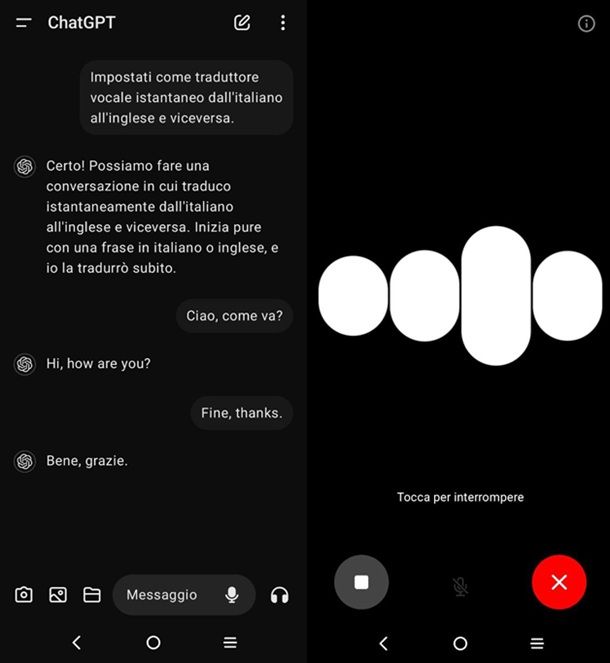
Hai sentito dire che ChatGPT, il popolare servizio di intelligenza artificiale di OpenAI, può essere utilizzato in modo smart anche per ottenere una traduzione vocale istantanea? Non ti hanno mentito: questo si può fare direttamente tramite l'app scaricabile e utilizzabile gratis, al netto della creazione di un account e della presenza di acquisti in-app, dal Play Store (o dagli store alternativi) per Android e dall'App Store per iOS/iPadOS.
Una volta avviata l'app ed effettuato il login (cosa che puoi fare anche con profili già esistenti come quelli Apple e Google), premi sull'icona delle cuffie (o comunque dell'audio) collocata in basso a destra per avviare una conversazione vocale con ChatGPT. Verrà dunque avviata una sorta di “chiamata” con l'intelligenza artificiale, che ti consentirà di parlare in modo naturale con quest'ultima.
Quel che potrebbe interessarti fare in questo contesto, dunque, è chiedere a ChatGPT di impostarsi come un traduttore vocale istantaneo, ad esempio, dall'italiano all'inglese e viceversa (una frase che puoi utilizzare è: "impostati come traduttore vocale istantaneo dall'italiano all'inglese e viceversa). ChatGPT ti confermerà dunque rapidamente l'impostazione, consentendoti di dare il via a una conversazione e traducendo in modo istantaneo, senza che tu debba fare essenzialmente nulla, quanto viene detto nelle lingue indicate. Ti sembra qualcosa di futuristico, vero? Beh, benvenuto nell'era dell'intelligenza artificiale!
Altre soluzioni per traduzione istantanea vocale
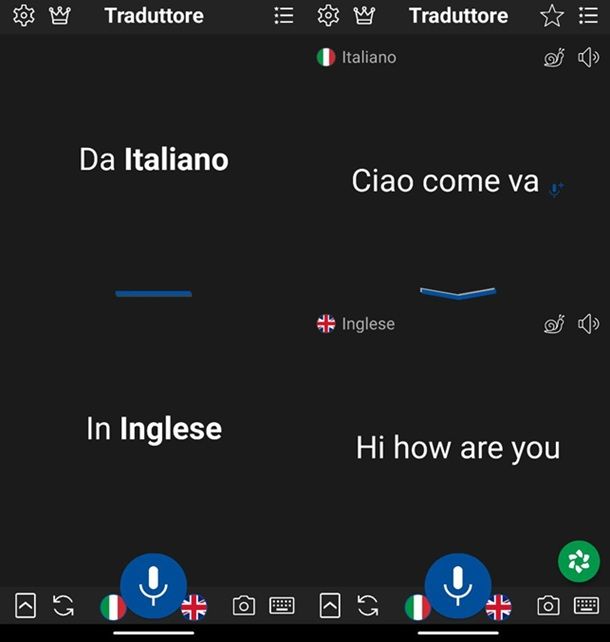
Al netto delle principali app indicate in precedenza, esistono anche altre soluzioni valide che puoi prendere in considerazione. Di seguito ne elenco alcune che ritengo interessanti.
- Traduttore Vocale Instant (Android/iOS): un'app scaricabile gratis, al netto della presenza di acquisti in-app, che sfrutta l'intelligenza artificiale per la traduzione.
- Speechlogger (Web): se ti interessa effettuare una trascrizione direttamente da un browser per la navigazione Web, senza installare alcunché, questo portale potrebbe fare al caso tuo.
- iTranslate Voice (iOS/iPadOS): un'app conosciuta da tempo per essere una delle più avanzate su dispositivi mobili. Si può scaricare gratis, ma ci sono degli acquisti in-app che consentono, ad esempio, di eliminare la pubblicità.
Se sei alla ricerca di altre possibilità, potrebbe interessarti dare un'occhiata anche al mio approfondimento relativo ai migliori traduttori e ai migliori traduttori istantanei disponibili sulla piazza, così da conoscere anche quel mondo (nonostante, come visto in questa sede, ormai basti uno smartphone/tablet per svolgere tutto rapidamente).
Come avere traduzione istantanea video
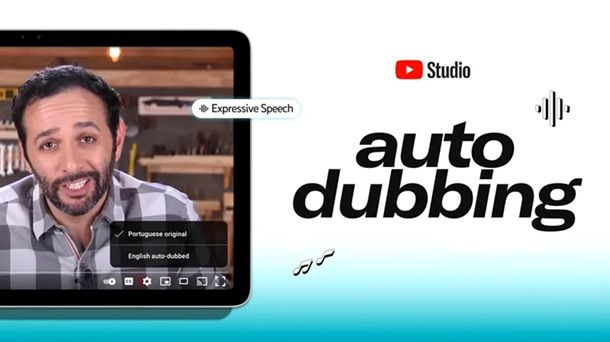
Dimmi un po', sapevi che piattaforme come YouTube includono strumenti per la traduzione dei contenuti? Proprio così, è possibile sfruttare diversi tool per la traduzione dei contenuti per riuscire a comprendere meglio i video in lingue straniere.
L'utilità di questi strumenti si estende non solo al caso in cui si è spettatori, ma anche per chi crea video. Infatti, la traduzione favorisce la visibilità presso un pubblico più vasto, migliora la fruibilità del contenuto e consente, tramite i sottotitoli, la fruizione anche ai non udenti (o più semplicemente a chi non può alzare il volume). Con il progresso tecnologico si è persino arrivati a offrire ai primi Content Creator una funzione di Automatic Dubbing, ovvero di doppiaggio automatico dei video in altre lingue con intelligenza artificiale (si punta anche a ricreare l'intonazione di chi parla).
La traduzione, insomma, è uno dei campi a cui queste piattaforme guardando maggiormente anche per il futuro, visto che consente di rendere i contenuti accessibili a un pubblico più ampio. Fatto sta che già oggi esistono dei servizi di intelligenza artificiale, come Maestra AI, che permettono di caricare un video direttamente da un browser per la navigazione Web e scegliere in quale lingua farlo tradurre all'IA. Siamo ancora all'inizio di questa tecnologia, ma capisci bene che si tratta di qualcosa impensabile anche solo fino a qualche anno fa.
Per il resto, nonostante le questioni relative al progresso tecnologico, nessuno vieta di realizzare sottotitoli o doppiaggi in modo manuale, così da essere anche più precisi. In ogni caso, se sei uno spettatore e quello che ti interessa è fruire dei contenuti in altre lingue, potrebbe farti piacere consultare la mia guida su come sottotitolare un film, in cui sono sceso nel dettaglio dell'utilizzo delle funzioni di traduzione istantanea di un po' tutte le principali piattaforme che offrono questi contenuti. Per ulteriori possibilità, ti consiglio poi di dare un'occhiata anche al mio tutorial su come tradurre l'audio di un video in italiano.
Come avere traduzione istantanea foto
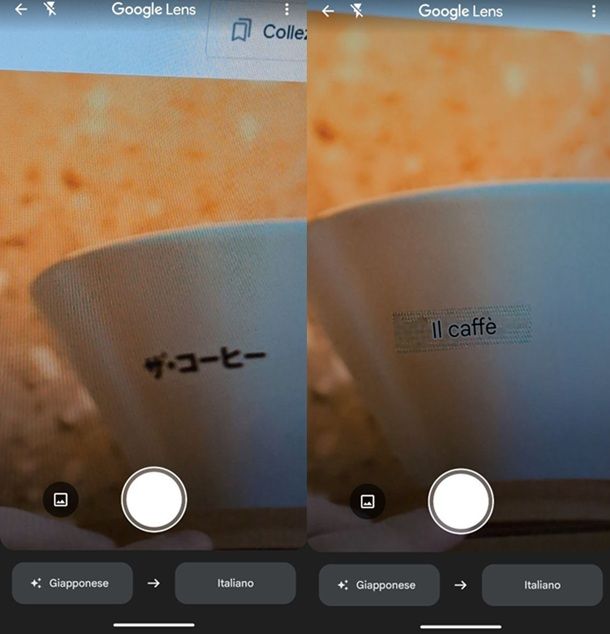
Come dici? Ti interesserebbe ottenere in modo istantanea la traduzione delle scritte che compaiono in una determinata foto o comunque nel flusso proveniente dalla fotocamera? In questo caso, non posso che consigliarti di approfondire l'app Google Traduttore, che integra il servizio Google Lens proprio per offrire questo tipo di funzione.
Su Android potresti trovare l'applicazione già preinstallata, ma nel caso così non fosse puoi scaricarla gratis dal Play Store (eventualmente anche dagli store alternativi). Su iOS/iPadOS, puoi ottenere l'app in questione dall'App Store. In ogni caso, una volta avviata per la prima volta l'app Google Traduttore, ti basta selezionare l'icona Fotocamera presente in basso a destra, garantire le giuste autorizzazioni all'app e inquadrare la scritta che vuoi tradurre. Se la traduzione non compare in automatico a schermo, potrebbe interessarti premere sul riquadro Rileva lingua (oppure selezionare manualmente la lingua).
Se, invece, ti interessa procedere con la traduzione di una foto in Galleria, puoi premere sull'icona dell'immagine collocata in basso a sinistra, fornendo poi l'autorizzazione per l'accesso ai file (se richiesto) e scegliendo la foto in cui sono presenti le scritte che vuoi tradurre. A questo punto, puoi procedere allo stesso modo indicato in precedenza, anche se in molti casi la traduzione compare già in automatico a schermo.
Per maggiori dettagli, potrebbe farti piacere consultare anche il mio approfondimento relativo alle applicazioni per tradurre con fotocamera, così da conoscere ulteriori opzioni (ad esempio, su iPhone/iPad puoi utilizzare anche l'app Fotocamera integrata, premendo sull'icona della scansione che compare a schermo quando viene rilevato un testo, selezionandolo e sfruttando l'opzione Traduci, anche se in realtà non sempre questa funzione riesce a dare il risultato sperato).

Autore
Salvatore Aranzulla
Salvatore Aranzulla è il blogger e divulgatore informatico più letto in Italia. Noto per aver scoperto delle vulnerabilità nei siti di Google e Microsoft. Collabora con riviste di informatica e cura la rubrica tecnologica del quotidiano Il Messaggero. È il fondatore di Aranzulla.it, uno dei trenta siti più visitati d'Italia, nel quale risponde con semplicità a migliaia di dubbi di tipo informatico. Ha pubblicato per Mondadori e Mondadori Informatica.